-
Cómo utilizar direcciones estáticas múltiples en FiOS
-
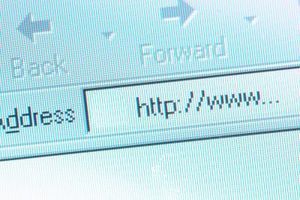
Verizon FiOS ofrece a los clientes de TV, teléfono y servicio de Internet. A su elección, puede suscribirse para direcciones IP estáticas para su servicio de Internet, lo que le permite configurar manualmente cómo sus computadoras se conectan a las redes. A diferencia de las direcciones IP dinámicas, direcciones estáticas siguen siendo los mismos que proporciona una dirección fiable entre la red e Internet. Las direcciones IP estáticas son asignados por FiOS y se deben ajustar manualmente para arriba en sus routers y computadoras para permitir que se conecten a las redes e Internet.Instrucciones
Configuración del router
1 Escriba la dirección al router página de configuración en una barra de direcciones del navegador Web. La dirección varía dependiendo de la marca del router, pero toma la forma "192.168.100.001". Encuentra dirección de la configuración de su router en la documentación del producto.
2 Introduzca el nombre de usuario y contraseña para acceder a la configuración de la administración de su router. El registro predeterminado en las credenciales se proporcionan en la documentación del producto. El panel de configuración aparece Si se introducen las credenciales apropiadas. Los routers tienen varias áreas de la administración dividida por pestañas.
3 Haga clic en la pestaña de configuración de IP. Esto varía dependiendo de la marca de su router. Busque pestañas etiquetados de "Configuración", "Configuración básica" o "Ajustes de Internet".
4 Encuentra la opción "Tipo de conexión a Internet" y haga clic en "estático" o "IP estática". Introduzca la dirección IP estática asignada-FiOS en los campos correspondientes. Introduzca las direcciones de FiOS-proporcionados en la "Máscara de subred" y el campo "Gateway".
5 Seleccione "Guardar" o la opción equivalente en la parte inferior del panel de configuración para aplicar los ajustes.
6 Repita los pasos 1 a 5 para los routers adicionales en su red. Utilice una dirección IP diferente para cada router a los dispositivos y servicios de segmentos de la red. Por ejemplo, el router tiene 1 "frente a una" y el router 2 tiene "dirección de B." dispositivos segmentados según la configuración de equipos de 10 a 15 para conectarse al enrutador 1 y computadoras 16 a 20 para conectarse al router 2.
Configuración del equipo
7 Haga clic en el botón "Inicio" y haga clic en "Panel de control". Seleccione "Centro de redes y recursos compartidos" y haga clic en "Ver conexiones de red." Esto devuelve una lista de adaptadores de red instalados en el ordenador. Puede haber uno o varios dependiendo de cómo su equipo se ha configurado para acceder a las redes.
8 Elija una conexión de red y haga clic en él. Haga clic en "Propiedades" e introduzca su nombre de usuario y la contraseña de administración, si se le solicita. Haga clic en la pestaña "Redes".
9 Haga clic en "Protocolo de Internet versión 4 (TCP / IPv4)" y luego "Propiedades". Haga clic en el botón etiquetado "Usar la siguiente dirección IP". Esto activa los campos de "dirección IP" "máscara de subred" y "Puerta de enlace predeterminada".
10 Introduzca la dirección IP de FiOS-proporcionados en el campo "dirección IP". Coinciden con esta dirección IP al router específico al que desea que el equipo se conecte. Introduzca los valores que figuran en la página de configuración del router en la "máscara de subred" y los campos "Puerta de enlace predeterminada". Haga clic en "Aceptar" para guardar la configuración.
11 Repita los pasos 1 a 5 para cada equipo que desea añadir a la red. Asegúrese de que coloca el direccionamiento IP detalles al router específico al que desea que el equipo se conecte.
Consejos y advertencias
- Cada ordenador o router en su red deben configurarse por separado.
- Asegúrese de que todos los detalles en las páginas de configuración de la dirección IP es correcta. El más mínimo error impide que el equipo se conecte a una red.
